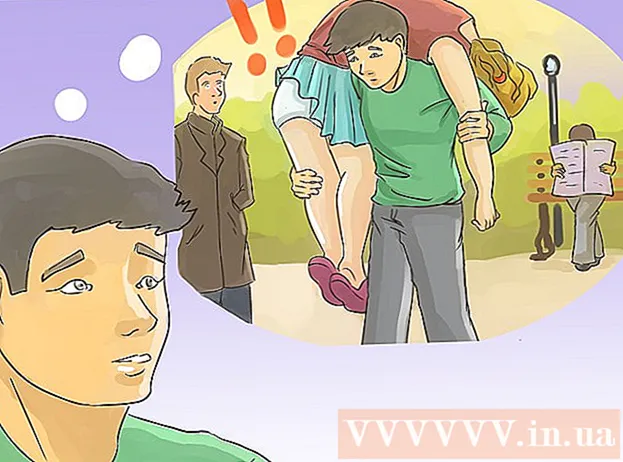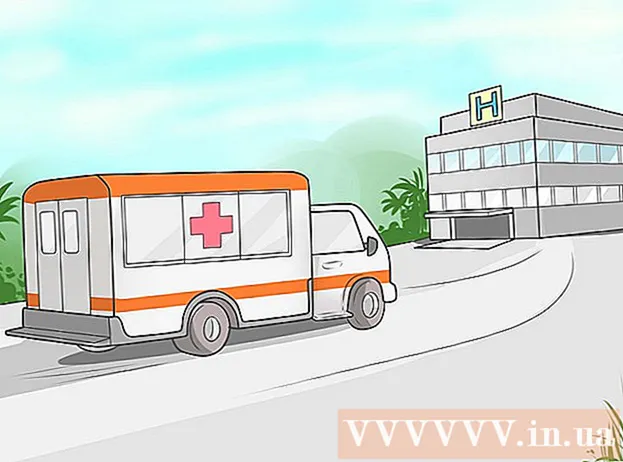Pengarang:
Ellen Moore
Tanggal Pembuatan:
11 Januari 2021
Tanggal Pembaruan:
1 Juli 2024

Isi
Pada artikel ini, kami akan menunjukkan kepada Anda cara memasukkan nomor halaman di Google Documents di iPhone / iPad.
Langkah
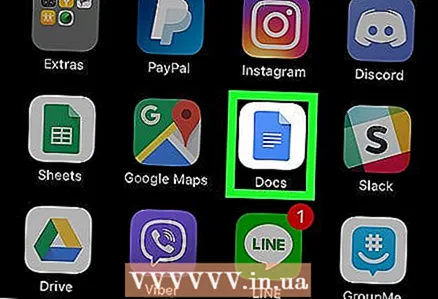 1 Luncurkan Google Documents di iPhone / iPad. Ketuk ikon kertas biru dengan garis putih dan sudut terlipat. Ikon ini ada di layar beranda.
1 Luncurkan Google Documents di iPhone / iPad. Ketuk ikon kertas biru dengan garis putih dan sudut terlipat. Ikon ini ada di layar beranda. 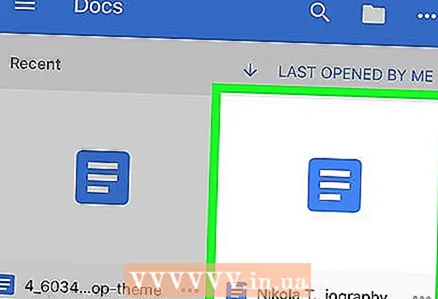 2 Ketuk dokumen tempat Anda ingin menambahkan nomor halaman. Dokumen akan terbuka.
2 Ketuk dokumen tempat Anda ingin menambahkan nomor halaman. Dokumen akan terbuka. 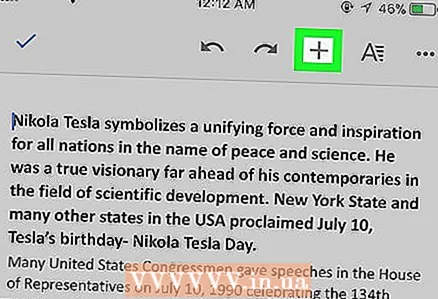 3 Klik +. Ikon ini berada di pojok kanan atas layar. Menu Sisipkan muncul di bagian bawah layar.
3 Klik +. Ikon ini berada di pojok kanan atas layar. Menu Sisipkan muncul di bagian bawah layar. 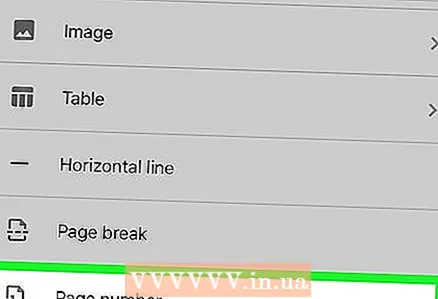 4 Gulir ke bawah menu dan ketuk Nomor halaman. Daftar posisi nomor halaman terbuka.
4 Gulir ke bawah menu dan ketuk Nomor halaman. Daftar posisi nomor halaman terbuka. 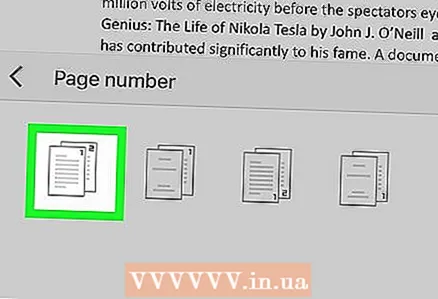 5 Pilih posisi yang diinginkan. Anda dapat memilih salah satu dari empat posisi - mereka menunjukkan di mana nomor akan berada di halaman. Nomor halaman akan segera dimasukkan.
5 Pilih posisi yang diinginkan. Anda dapat memilih salah satu dari empat posisi - mereka menunjukkan di mana nomor akan berada di halaman. Nomor halaman akan segera dimasukkan. - Posisi pertama - nomor akan ditampilkan di sudut kanan atas halaman, mulai dari halaman pertama.
- Posisi kedua - nomor akan ditampilkan di sudut kanan atas halaman, mulai dari halaman kedua.
- Posisi ketiga - nomor akan ditampilkan di sudut kanan bawah halaman, mulai dari halaman pertama.
- Posisi keempat - nomor akan ditampilkan di sudut kanan bawah halaman, mulai dari halaman kedua.